الإعلانات
التشفير موجود منذ بعض الوقت. إنها إحدى الطرق المفضلة للحفاظ على خصوصية البيانات وتسجيل المحتوى على أنه قادم من مصدر موثوق. في اليوم الآخر أدركت أنني نسيت كلمة مرور keyring الافتراضية لأحد عمليات تثبيت Ubuntu و أثناء محاولتي إعادته إلى العمل ، أدركت أن Ubuntu (Gnome بشكل عام) له واجهة أمامية ممتازة GPG. يدعي فرس البحر.
كل هذا بينما كنت أستخدم الطرفية لتشفير ملف أو ملفين عند الحاجة. يجعل Seahorse العمل أسهل بكثير من خلال تقديم واجهة مستخدم رسومية جميلة إلى GPG. تحت Ubuntu يمكنك الوصول إلى تشفير Seahorse عبر النظام> التفضيلات> كلمات المرور ومفاتيح التشفير. إدخال القائمة ليس وصفيًا بالكامل ويمكنك كتابته كأداة لإدارة كلمات المرور المخزنة ومفاتيح التشفير. حسنا Seahorse يفعل ذلك ولكنه يقدم الكثير كما سنرى.
أولاً ، دعنا نرسي الأرض قليلاً. إذا كنت لا تعرف عن GPG ، فهناك خط أو خطان سريعان ، خصيصًا لك. GPG هي اختصار لـ Gnu Privacy Guard وهي أداة يمكنك استخدامها لتشفير المعلومات. تقوم GPG بتنفيذ OpenPGP ، الذي يحدد المعايير والقواعد الخاصة بكيفية تشفير البيانات بحيث يمكن تمريرها بأمان. إذا لم يكن ذلك منطقيًا ، فلا تخدش رأسك كثيرًا. فقط تذكر عندما أذكر OpenPGP فأنا أشير إلى معيار ، وعندما أقول GPG أعني البرنامج / التطبيق / الأداة.
أحد الأشياء المهمة التي يجب إدراكها هو أن كلمة المرور لا يمكنها حل المشكلة عند التعامل مع المعلومات الحساسة. هناك عشرات الطرق التي يمكنك من خلالها قراءة ملف دون حتى إدخال كلمة المرور ناهيك عن الحاجة إلى كسر كلمة المرور.
المفتاح العام والمفتاح الخاص
استخدم هذان المصطلحان للتشويش علي. لقد سارت الأمور بشكل أفضل الآن وسأحاول وضعها في كلمات بسيطة قدر الإمكان. كلما احتجت إلى تشفير أي ملف أو رسالة باستخدام GPG ، يمكنك إنشاء مجموعة من المفاتيح. أحدهما يسمى المفتاح العام والآخر يسمى المفتاح الخاص. كلاهما يشبه مفتاحين للقفل نفسه ، يمكن استخدام أي منهما لتشفير الملف أو الرسالة ، ولكن - هناك تطور. التحول هو أنه إذا قمت بتشفير الرسالة باستخدام المفتاح العام يمكن فتحها باستخدام المفتاح الخاص وإذا قمت بتشفير الرسالة باستخدام المفتاح الخاص ، يمكن إلغاء قفلها باستخدام المفتاح العام مفتاح.
قد تتساءل ، لماذا تستخدم مفتاحين في المقام الأول. ستصبح الإجابة على ذلك أكثر وضوحًا أثناء قراءتك للأمام. تذكر الآن أنه سيتم إعطاء أحد هذه المفاتيح للمستلم. نظرًا لأنه لا يمكنك استخدام خطك أو توقيعاتك فعليًا ، فإنك تستخدم GPG "لتوقيع" الرسائل. يتم قبول الرسالة الموقعة الواردة من المستخدم المذكور ويمكن التحقق منها باستخدام المفتاح العام.
دعنا نرى كيف يمكنك استخدام Seahorse:
الخطوة 1: إنشاء مفتاح
انقر ملف وجديد و اختار مفتاح PGP. أدخل المعلومات المطلوبة. اترك الخوارزمية لـ DSA Elgamal إذا لم تكن متأكدًا من الخيارات الأخرى. يمكنك رفع القوة إذا أردت. مع إدخال كل شيء ، انقر فوق خلق. سيُطلب منك بعد ذلك إدخال كلمة مرور أو عبارة مرور. اختر واحدًا صعبًا ، اجعله صعبًا على التخمين ، اجعله طويلًا. تذكر أن السلسلة قوية فقط مثل الارتباط الأضعف وفي هذه الحالة تكون كلمة المرور / عبارة المرور هي الأضعف. في الوقت نفسه ، ضع في اعتبارك أنه إذا نسيت عبارة المرور ، فستفقد جميع المعلومات التي قمت بتشفيرها باستخدامها.
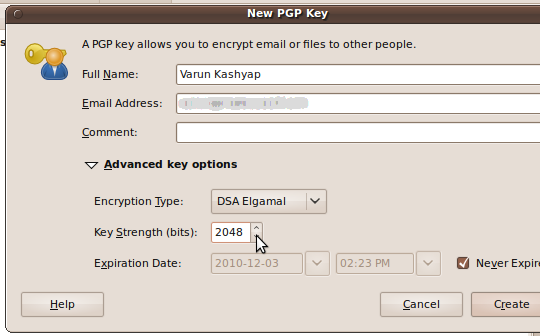
الخطوة 2: نشر المفتاح العام
كما أوضحت أعلاه يتم إنشاء نوعين من المفاتيح. مفتاح عام ومفتاح خاص. المتلقي. سيحتاج إلى مفتاحك العام قبل أن يتمكن من عرض أي رسائل أو ملفات أرسلتها. أختر عن بعد> مزامنة و مفاتيح النشر. اختر خادمًا ، انقر فوق أغلق وثم تزامن. في حين أن فكرة وضع مفتاحك العام على خادم قد تبدو مخيفة ، إلا أنها آمنة تمامًا ومضمونة كما سنرى.

تشفير الملف
الآن بعد أن أنجزت كل العمل الشاق ، فإن تشفير الملف سهل للغاية. انقر بزر الماوس الأيمن على الملف واختر تشفير ... في النافذة المنبثقة ، تحقق من جميع المستلمين الذين تريدهم أن يتمكنوا من رؤية الرسالة / الملف. اختر أيضًا الحساب الذي ترغب في تسجيله باسم. أرسله معك. سيتمكن المستلمون المقصودون من عرض الملف بعد إدخال عبارة المرور الخاصة بهم.

فك تشفير الملف
يمكن فك تشفير أي ملف كان من المفترض أن تراه من خلال إدخال عبارة المرور الخاصة بك. ضع في اعتبارك أنك ستحتاج إلى المفتاح العام للمرسل. إنه مزيج من حقيقة أن الرسالة كانت مخصصة لك بالإضافة إلى أن لديك المفتاح العام للمرسل مما يجعل من الممكن فك تشفير الملف وعرض محتوياته.
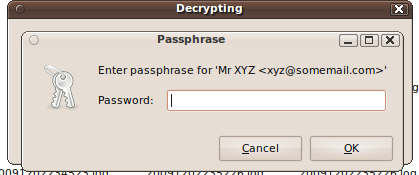
إذا كنت مهتمًا ليس فقط بتشفير فرس البحر ولكن جميع الأنواع ، فقد ترغب في التحقق من كيفية القيام بذلك إنشاء دليل مشفر خاص على نظام Linux الخاص بك كيفية تشفير الملفات في لينكس مع eCryptfs قراءة المزيد ، إذا كنت ترغب في القيام بكل ما سبق على Windows ، فقد ترغب في سحبه هذه كيفية تشفير البريد الإلكتروني أو المستندات النصية بسهولة [Windows] قراءة المزيد .
أنا فارون كاشياب من الهند. أنا متحمس لأجهزة الكمبيوتر والبرمجة والإنترنت والتقنيات التي تدفعهم. أحب البرمجة وغالبًا ما أعمل على مشروعات في Java و PHP و AJAX وما إلى ذلك.